
Шина - об'єкт ламаної лінії, який використовується, в поєднанні з іншими об'єктами, для зображення з'єднання декількох мереж.
Розміщення на схемі
Після запуску даної команди курсор зміниться на перехрестя і буде активований режим розміщення шини. Для розміщення шини в робочій області необхідно виконати наступні дії:
- Натиснути ЛКМ або клавішу Enter для вибору початкової точки шини
- Перемістити курсор в наступну точку і натиснути ЛКМ або клавішу Enter для того щоб зафіксувати наступну вершину шини
- Після розміщення останньої вершини, натиснути ПКМ або клавішу Escape для завершення малювання поточної шини (при цьому інструмент розміщення шини залишиться активним)
- Продовжити розміщення наступної шини або натиснути ЛКМ або клавішу Escape для виходу з інструменту
- Використовувати клавіші Backspace або Delete для видалення останнього розміщеного сегмента ланцюга (Наприклад, якщо він був невдало розташований)
Властивості об'єкта можуть бути відредаговані під час розміщення (Для цього необхідно натиснути клавішу Tab під час розміщення), але варто пам'ятати, що ці властивості можуть бути задані заздалегідь розділі загальних параметрів і захищені від перезапису опцією Permanent на сторінці налаштувань Schematic - Default Primitives діалогу DXP > Preferences. Якщо опція Permanent включена, то змінені властивості об'єкта будуть діяти тільки в поточній сесії розміщення і будуть повернуті до налаштувань за замовчуванням при следж зверненні до даного інструменту.
При розміщенні шини існує 3 режими, 2 з яких мають підрежими Start і End. Ці режими і підрежими определеются кутом, під яким будуть з'єднані перший і другий сегменти прокладається шини, а також тим, до якого сегменту застосовується режим до першого (Start) або другого (End). Для зміни режимів і підрежимів слід використовувати такі клавіші:
- Натиснути Shift + Spacebar. щоб вибрати необхідний режим малювання (При цьому він буде циклічно перемикатися між режимами 90 градусів, 45 градусів і режимом довільного кута)
- У режимах 45 градусів або 90 градусів (відомих як ортогональні режими), можна натиснути клавішу Spacebar (пропуск), щоб циклічно перемикатися між подрежімамі Start і End.
- Поточний режим розміщення виводиться на екрані в рядку стану. Режим можна змінити режим в будь-який момент під час розміщення шини.
- У всіх режимах крім режиму довільного кута лінійний сегмент, приєднаний до курсора, є передбачуваним сегментом. Сегмент, який фактично поміщається, передує передбачуваному сегменту.
режим 45 градусів
режим 90 градусів
режим довільного кута
Натисніть сполучення клавіш Shift + Spacebar. щоб циклічно перемикатися між різними режимами розміщення
Неграфічні редагування.
Із таких методів неграфічні редагування:
. через діалогове вікно властивостей
Цей метод редагування використовує наступне діалогове вікно для зміни властивостей шини:
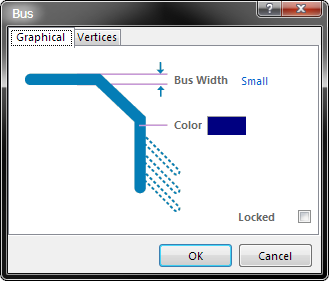
Редагування властивостей шини в діалоговому вікні шина.
До діалогового вікна властивостей шини можна отримати доступ до входу в режим розміщення зі сторінки налаштувань Schematic - Default Primitives діалогового вікна DXP> Preferences. Це дозволяє змінювати властивості за замовчуванням для об'єкта Bus (Шина), які будуть застосовані при подальшому розміщенні.
Під час розміщення до діалогового вікна можна отримати доступ, натиснувши клавішу Tab.
Після розміщення до діалогового вікна можна отримати доступ одним із таких способів:
- Подвійним клацанням по вміщеної об'єкту Шини.
- Установкою курсора на об'єкті шини, клацанням правою кнопкою і вибором Properties з контекстного меню.
- Використанням команди Edit »Change (редагувати» змінити) і одинарним клацанням по вміщеної об'єкту Шини
редагування вершин
Діалогове вікно Шина включає вкладку Vertices (вершини), де можна відредагувати окремі вершини, обраного об'єкта шини.
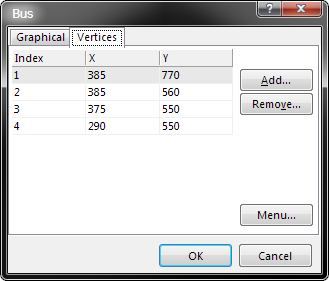
Перевірка або редагування окремих вершин. Натиснувши кнопку Menu (Меню), можна отримати доступ до більшої кількості опцій.
В основній області вкладки перераховуються всі вершини, певні для шини. Щоб відредагувати значення осередку, потрібно клацнути по ній. Також можна додати нові вершини, відредагувати координати існуючих або видалити вибрані вершини.
Потрібно натиснути кнопку Menu або натиснути правою кнопкою в області основного списку, щоб отримати доступ до спливаючого меню, який містить такі команди:
. через панель SCH Inspector
Панель SCH Inspector дозволяє конструктору опитати і відредагувати властивості одного або більше об'єктів проектування в активному документі. Використовуваний в поєднанні з належною фільтрацією, панель може використовуватися, щоб внести зміни в численні об'єкти одного і того ж виду з одного зручного положення.
. через панель List
Панель List (Список) дозволяє конструктору відображати об'єкти проектування з одного або більше документів в табличному форматі, роблячи можливими швидкий контроль і модифікацію атрибутів об'єктів. У поєднанні з належною фільтрацією ця функція дозволяє відображати тільки об'єкти, пропущені активним фільтром, надаючи конструктору для редагування численні об'єкти проекту з більшою точністю і ефективністю.
графічне редагування
Цей метод редагування дозволяє вибирати і змінювати графічно розмір і / або форму поміщеного об'єкта шини безпосередньо в робочій області її.
Коли об'єкт шини обраний, доступні наступні точки редагування:
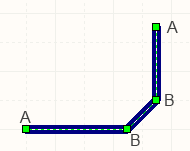
Обрана шина готова до графічного редагування.
- Щоб змінити місце розташування кінцевих точок шини, клацають по точці А і перетягують її.
- Якщо клацнути по вершині У і перетягнути її, кінцеві точки залишаться прив'язаними.
- За сегментами шини клацають і перетягують, щоб захопити сегмент і змінити його місце розташування. Кінцеві точки та інші вершини залишаються прив'язаними.
- Клацають правою кнопкою по вершині і вибирають команду EditBus Vertex n (редактіроватьn-ву вершину шини), щоб отримати доступ до вкладки Vertices (вершини) діалогового вікна Bus (Шина), із записом для обраної енної вершини, готової до редагування.
- За сегменту шини клацають і утримують кнопку миші, потім натискають Insert на клавіатурі, щоб додати вершину в цій місці.
- За вершині клацають і тримають кнопку, потім натискають Delete на клавіатурі, щоб видалити вершину.
Коли шина обрана, клацають по вершині або сегменту, щоб вибрати окремо цю вершину або сегмент. Такий «подвибор» всередині шини відрізняють забарвиться в червоний колір точки редагування.
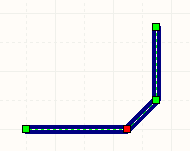
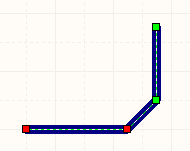
Окрема вершина або пара вершин можуть бути обрані і бути готовими до редагування в діалоговому вікні Bus (Шина).
Пов'язана вершина (або вершини сегмента) може бути відредаговано, безпосередньо з використанням панелі SCH Inspector (SCH інспектор), при цьому будь-які зміни відразу з'являються на схемі.